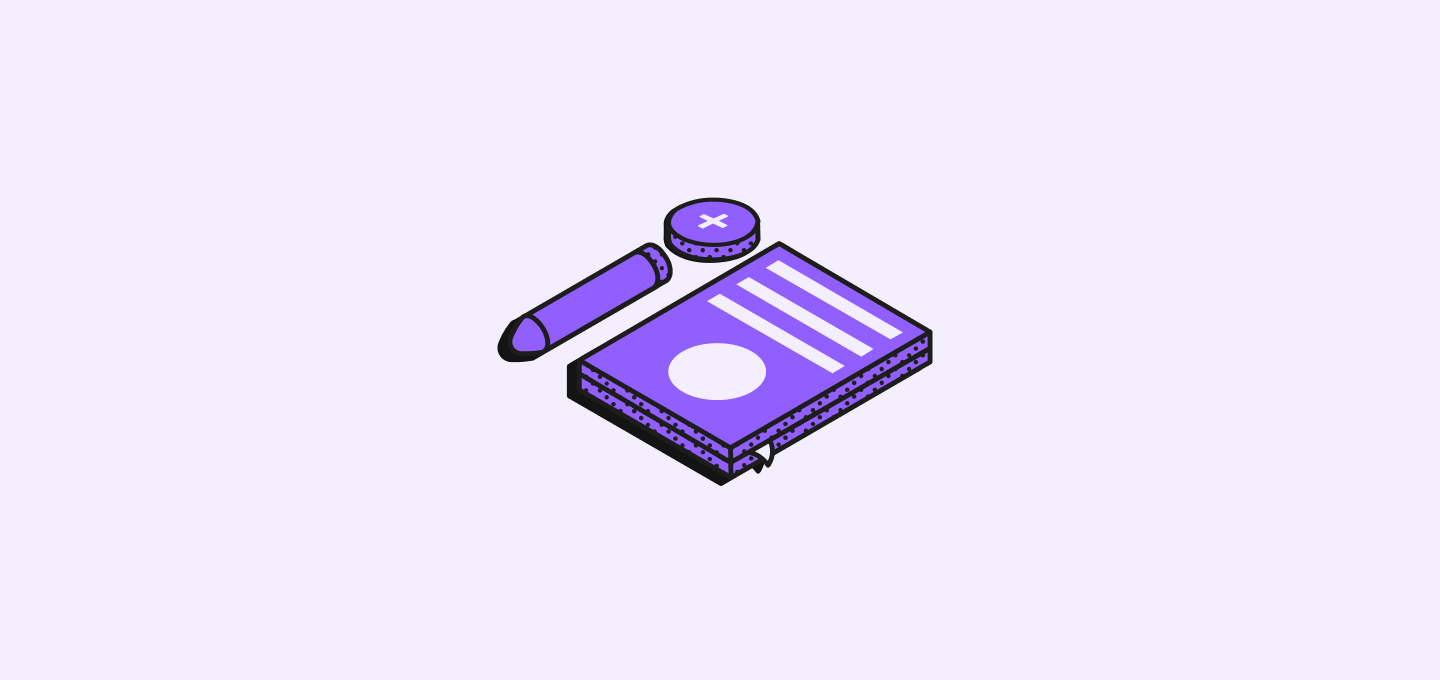
الاستخدامات الشائعة
توثيق الاجتماعات
- محاضر الاجتماعات: تسجيل نقاط النقاش الرئيسية، القرارات، وعناصر الإجراءات من مكالمات العملاء
- ملخصات المكالمات: تسجيل التفاصيل المهمة من محادثات المبيعات أو المكالمات الداعمة
- ملاحظات المتابعة: وثق الخطوات التالية والالتزامات التي تم الاتفاق عليها خلال الاجتماعات
التفاعلات مع العملاء
- تاريخ الدعم: تتبع مشكلات العملاء والحلول المقدمة وحالة الحلول
- Sales Context: Record customer preferences, pain points, and buying signals
- بناء العلاقات: سجل التفاصيل الشخصية حول الاتصالات لتعزيز العلاقات
إدارة المشاريع
- تحديثات الحالة: توثيق تقدم المشروع والإنجازات الرئيسية
- تتبع المشكلات: تسجيل المشاكل التي تمت مواجهتها والحلول التي تم تنفيذها
- Team Handoffs: Share context when transferring accounts between team members
إنشاء ملاحظات تلقائيًا
Use Workflows to automatically create notes:- دمج مسجل المكالمات: توليد ملخصات الاجتماعات تلقائيًا من المكالمات المسجلة
- ملاحظات نقل الصفقات: إنشاء ملخصات دورات البيع تلقائيًا عند نقل عملاء جدد إلى فرق التنفيذ
ميزات الملاحظات
حقل العلاقات
تتضمن الملاحظات حقل العلاقات الذي يتيح لك إرفاق ملاحظة واحدة بسجلات متعددة عبر كائنات مختلفة. على سبيل المثال، يمكنك ربط ملاحظة اجتماع واحد بـ:- الشخص الذي قابلته
- الشركة التي يمثلونها
- الفرصة التي يتم مناقشتها
- أي مهام أو سجلات ذات صلة
الإشارة إلى المستخدم
ملاحظة: وسم المستخدمين داخل الملاحظات غير متاح حاليًا. من المخطط لهذه الميزة أن تكون متاحة في عام 2026، مما سيمكنك من ذكر زملاء الفريق وتفعيل الإشعارات.إنشاء الملاحظات
إنشاء ملاحظات في النظام سهل وديناميكي. يمكنك إما:- التنقل إلى واجهة الملاحظات وإنشاء سجل جديد.
- اذهب إلى صفحة
السجلواختر تبويب الملاحظات واضغط على زرملاحظة جديدة.
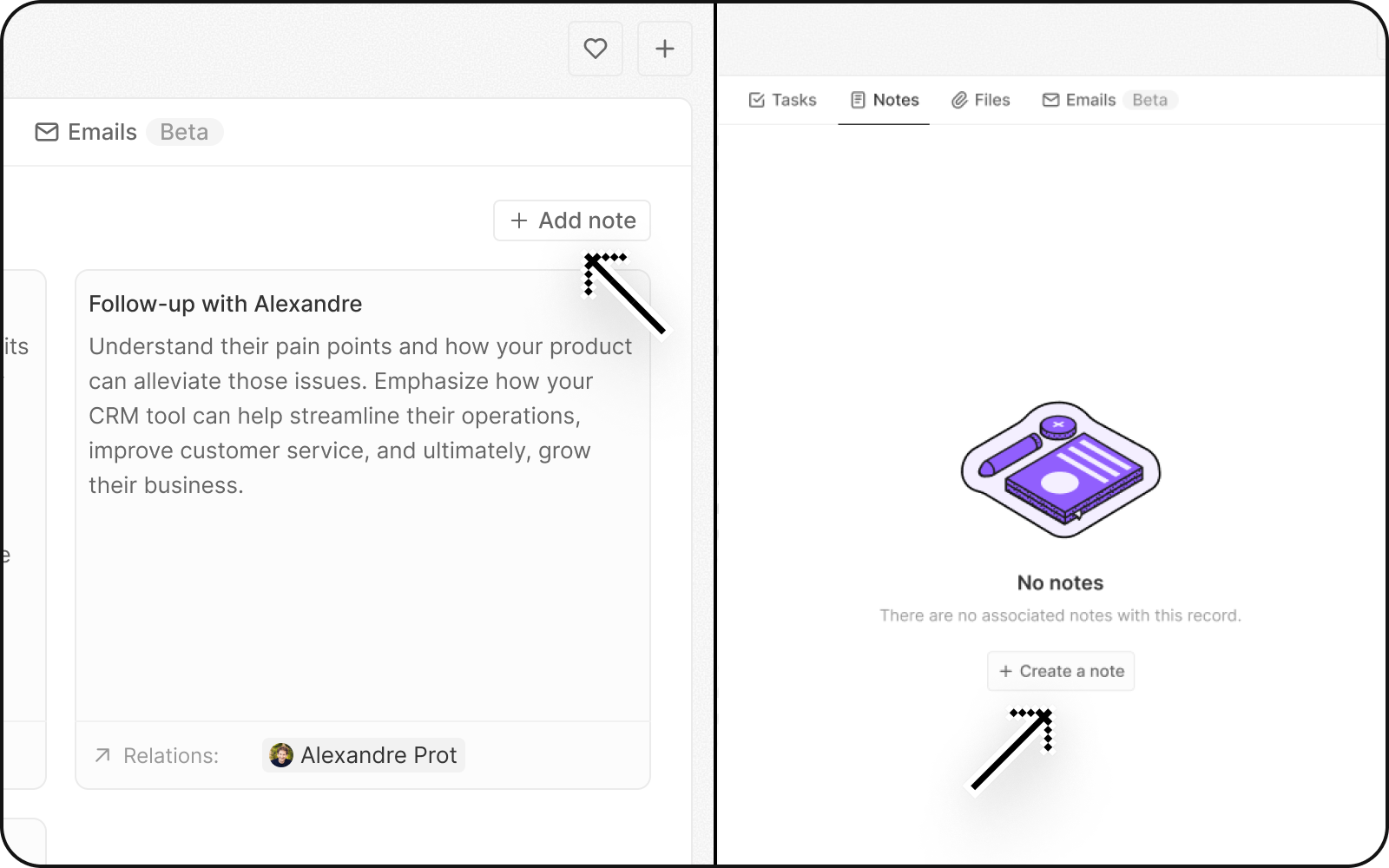
إضافة المحتوى
ابدأ بالكتابة مباشرة أو اضغط على/ لإضافة عناصر مثل العناوين والملفات أو الصور فورًا.
تنسيق المحتوى
يمكنك تنسيق ملاحظاتك مباشرة من المحرر. استخدم نظام Markdown، اضغط على مفتاح/ أو انقر على أيقونة + في المحرر لرؤية الخيارات المختلفة مثل العناوين والجداول والقوائم. يمكنك أيضًا إرفاق الصور بملاحظتك.
سلط النص لتظهر لك المزيد من خيارات التنسيق مثل الخط العريض والمائل وخيارات المحاذاة.
يمكنك أيضًا تغيير لون الخلفية ولون النص لكل كتلة لإبراز الأمور المهمة في ملاحظتك. للقيام بذلك، قم بتمرير المؤشر فوق الكتلة التي ترغب في تنسيقها واضغط على أيقونة ⋮ بجانب أيقونة +. اضغط على الألوان لفتح جميع خيارات الألوان للنص والخلفية.
عرض الملاحظات
يعرض النظام جميع ملاحظاتك المرتبطة بسجل معين تحت قسم الملاحظات فيصفحة السجل المقابلة.
الحفظ والحذف
يتم حفظ جميع التعديلات والإضافات إلى الملاحظة تلقائيًا. لحذف ملاحظة:- افتح الملاحظة التي ترغب في إزالتها بالنقر عليها من داخل
صفحة السجل. - حدد الملاحظة التي تريد حذفها داخل تبويب الملاحظات.
- استخدم زر
الخيارفي الزاوية اليمنى السفلية لتفعيل إجراءات إضافية بما في ذلك الحذف. - أكمل عملية الحذف عند ظهور نافذة التأكيد.